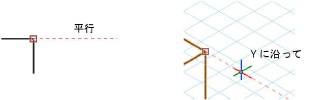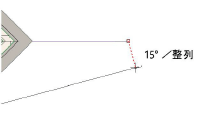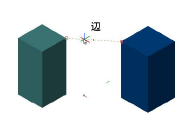スマートポイントへのスナップ
|
ツール |
場所 |
|
スマートポイント
|
ステータスバー |
スマートポイントスナップをオンにすると、カーソルが指定の一定時間停止した点、または特別なショートカットキーが押された場所を一時的に記憶できます。スマートポイントを定義したら、それに対して水平または垂直に整列できるほか、補助線やスクリーンヒントを使用して特定の角度で整列させることもできます。
スマートポイントを設定するには、指定した秒数の間、ある場所またはオブジェクト上でカーソルを一時停止するか、Tキーを押します。スマートポイントを設定すると、小さなボックスが表示されます。Tキーは、ステータスバーでスマートポイントスナップをオンにしたかどうかに関係なく機能します。
スナップおよび測定の目的で起点という特別なスマートポイントを設定して、新しい原点を一時的に作成できます。起点は図形上に設定する必要はなく、いずれの場所にも配置できます。起点を設定したら、その起点を移動したり無効にしたりしない限り、X軸とY軸沿いの測定はすべて図面の原点ではなくその起点から行われます。起点を作成すると、起点を原点として基準にした座標がデータバーに表示されます。セレクションツールを使用して図形を移動する前に起点を設定すると、図形の位置と角度は起点を基準にして測定されます。
起点を設定するには、指定した秒数の間カーソルを一時停止するか、またはGキーを押します。起点は、選択した点に小さな円印が付いて表示されます。起点を設定した後にフローティングデータバーを自動的にアクティブにするには、データバーとグループ編集オプションを参照してください。
スマートカーソルはスマートポイントを最大3つまで記憶し、一番古い点を新しい点に置き換えていきます。ポイント上で再度カーソルを一時停止するか、またはショートカットキーを押すことで、スマートポイントまたは起点を解除できます。
Escキーを押すと、すべてのスマートポイントがクリアされます。
スマートポイントを取得するには現在のスナップが必要であるため、少なくとも図形スナップを有効にしておくことを推奨します。
スマートポイントスナップを有効にするには:
ツールをクリックします。
必要に応じて、設定を変更するにはツールをダブルクリック、右クリック、またはクリックしたままにしてスマートポイントスナップ設定ポップオーバーを開き、パラメータを設定します。
クリックすると、パラメータの表示/非表示を切り替えられます。クリックすると、パラメータの表示/非表示を切り替えられます。
|
パラメータ |
説明 |
|
水平/垂直延長線 |
カーソルがスマートポイントまたは起点と水平または垂直か、あるいはX、Y、またはZ方向に並んだ時に補助線が表示されます。
|
|
特定角度(鉛直)延長線 |
スナップ角度での描画時、およびスマートカーソルがスマートポイントに鉛直に並んだ時に、スマートポイントから補助線を作成します。
|
|
スマートポイント間の補助線にスナップ |
スマートポイント間の補助線にスナップします。
|
|
近接したスマートポイントからの延長線を使用 |
カーソルの近くにあるスマートポイントから補助線を作成します。 選択解除すると、カーソルの近くにあるスマートポイントで補助線が生成されなくなるため、込み入った図面で意図せず取得したスマートポイントへの整列が発生しなくなります。 |
|
スマートポイント表示のためのマウス停止時間:_秒 |
指定した秒数の間カーソルを一時停止すると、カーソル位置でスマートポイントが設定されます(操作に慣れている場合は、一時停止時間を0.1秒か0.2秒まで短縮することを推奨します)。 また、このオプションが無効になっていても、Tキーを押すと、カーソル位置でスマートポイントが設定または解除されます。
|
|
フローティング起点実行のためのマウス停止時間:_秒 |
指定した秒数の間カーソルを一時停止してフローティング起点を設定し、一時的なデータの原点を定義します(通常、この時間間隔はスマートポイントの捕捉時間より長く設定します)。 また、このオプションが無効になっていても、Gキーを押すと、カーソル位置で起点が設定または解除されます。
|
|
起点のオフセット |
補助線に沿って追加のマーカーで示されている一時的な起点からのオフセットを設定します。オフセット値を入力します。
|
|
デフォルト設定にリセット |
スマートポイントスナップ設定をデフォルトにリセットします。 |
スマートポイントの表示形式は変更できます。インタラクティブ表示を構成するを参照してください。スマートポイントおよび起点に割り当てられているショートカットキーはカスタマイズできます。特別なショートカットを変更するを参照してください。